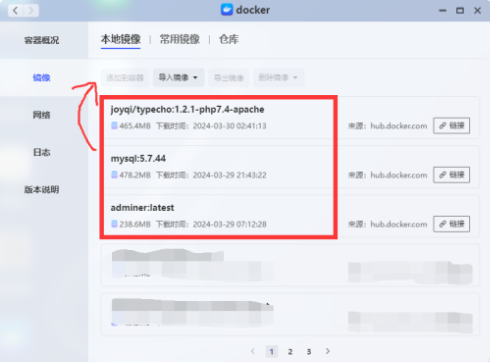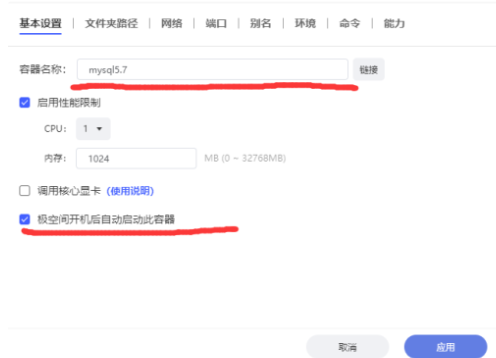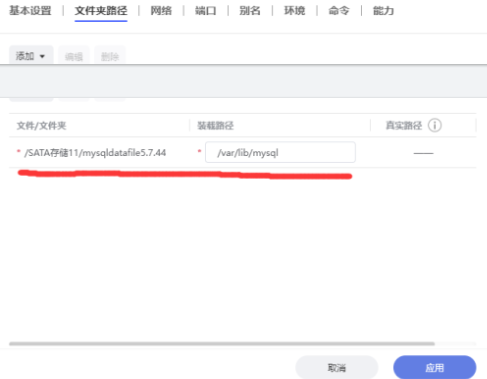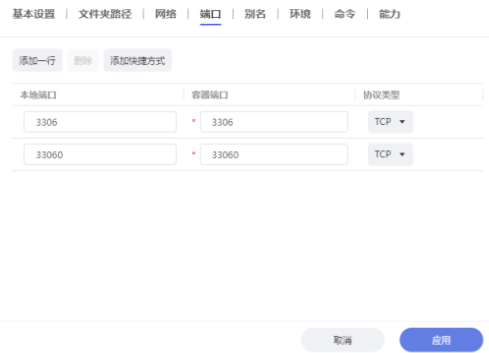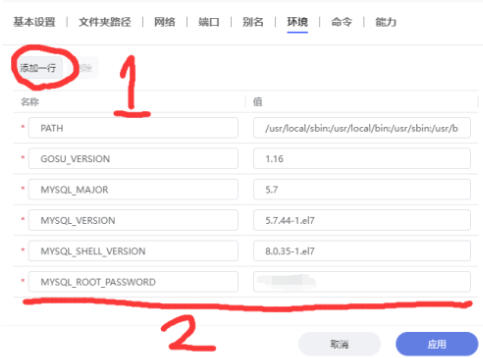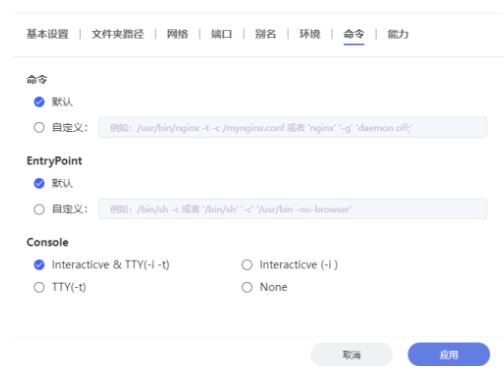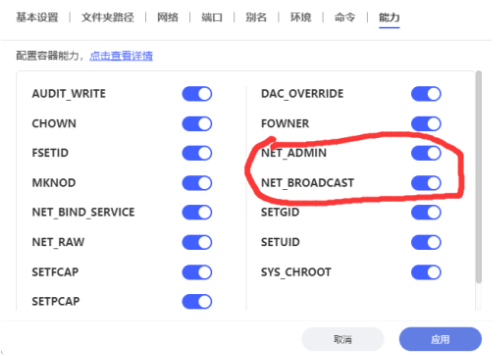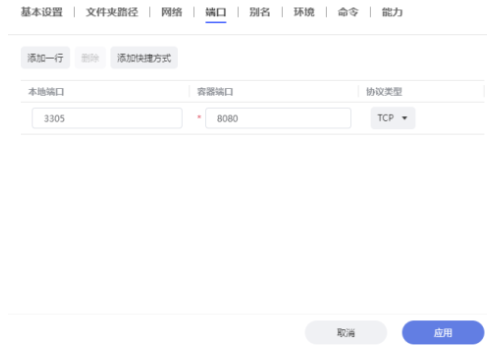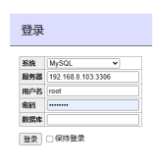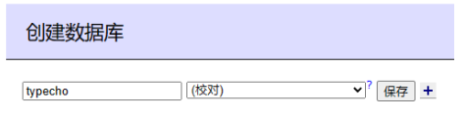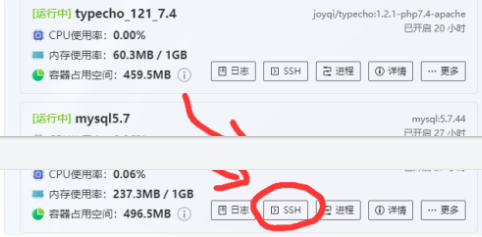小白也能轻松搞定的极空间docker安装/数据库
这里需要拉取mysql
为了方便管理强烈推荐安装mysql,图床等工具大部分也都需要,不如一步到位。
轻度用户不安装mysql也行,可以直接在博客页面选择sqlite数据库,会在博客目录下新建一个db后缀的数据库文件。
sqlite除了不方便管理和修改以外别的都还行,有些插件不支持选这个,会server error。
既然装了mysql当然需要一个图形管理系统,不然总是在ssh上敲代码很麻烦。
mysql选择5.7是因为,高版本容易踩坑,5.7版本教程多,大部分都适配,不需要额外设置什么。
同时如果将来需要迁移也很方便,或者从宝塔迁移过来之类的也很容易,因为宝塔默认就是5.7.44版本。
拉取镜像
Important
docker pull adminer:latest
docker pull mysql:5.7.44
极空间如果没有配置代理,可能会拉取失败,可以多尝试几次,失败了就点重新拉取即可。
Important
部署容器
打开本地镜像可以看到刚刚下载好的三个镜像
选中镜像点击添加到容器即可部署
部署mysql容器
在本地镜像中选择 mysql 点击 部署到容器
给容器命名并勾选 极空间开机后自动启动此容器
选择文件夹路径,随便选个你喜欢的文件夹,
(当你后面需要修改数据库文件的时候,推荐不要直接拿这里面文件动手,容易出错。特别是不要手动删除数据库文件。强烈推荐使用接口+管理面板来管理数据库,比如:Adminer图形化管理面板)
打开端口列表并将3306转发到3306,33060转发到33060。
添加一行环境变量 MYSQL_ROOT_PASSWORD 并将值设置为你的密码。这一条是root账户的密码,如果不设置会无法启动容器无限重启。
勾选 -it 选项,(我发现不勾好像也不影响使用但还是推荐勾上吧,保险起见。)
把容器权限全打开(同样是保险起见,除了监控类型的别的还是都打开吧,不然总是出些幺蛾子毛病)
部署adminer容器
这个部署不需要改太多,绑定端口后将权限全打开就行
选择本地镜像adminer后点部署,8080端口绑定的本地端口设置为 3305
打开全部权限,同mysql。
点击部署。
进入浏览器,打开 http://你的极空间局域网ip:3305 示例: http://192.168.0.103:3305/
进入后可以看到如下
系统选择mysql
服务器输入你的极空间地址+端口3306,这个输入的是mysql的服务器,也就是刚才部署的mysql容器的端口。
用户名是root,
密码是上面部署mysql的时候,环境变量里添加的那个。
数据库可以不填,勾上保持登陆,点登陆。
通过adminer图形管理面板新建数据库
进入adminer后台,在选择数据库的下方,点击 创建数据库 ,然后数据库名填写 typecho ,类型选校对即可,点击保存。
可以选择在typecho数据库新建一个用户,也可以不新建用户直接使用root管理员用户。
新建方式:返回数据库列表 - 选择刚刚新建的typecho数据库 - 点击上方‘权限’ - 点击创建用户
创建完成后需要勾选权限才可使用。
总之我比较懒,而且数据库只有我自己用,所以我就不新建用户了,直接用root来。
未安装adminer新建数据库的方式
选择mysql容器,点击ssh按钮,然后点连接。
后台输入 mysql -u root -p 然后回车
回车后,输入第一步里mysql环境变量设置的密码,然后再回车,登陆进mysql。
输入 CREATE DATABASE typecho; 回车, 新建数据库,这里注意最后需要有 ; 符号,我第一次用数据库的时候踩过坑,研究了几个小时都新建不成功,回车之后没反应,这种犯蠢的时候感觉别人也会有,所以顺便说一下。
(当然这也是为啥最后决定用adminer图形管理系统的原因,我太萌新了不想敲指令)
总结
Important
数据库至此部署完成,
整体还是挺简单的